Retouren bol
In deze handleiding leggen we uit hoe je retouren vanuit bol automatisch in GoedGepickt komen en hoe je deze kan verwerken.
Retourinstellingen
Via instellingen > webshops > webshopnaam > retourinstellingen >
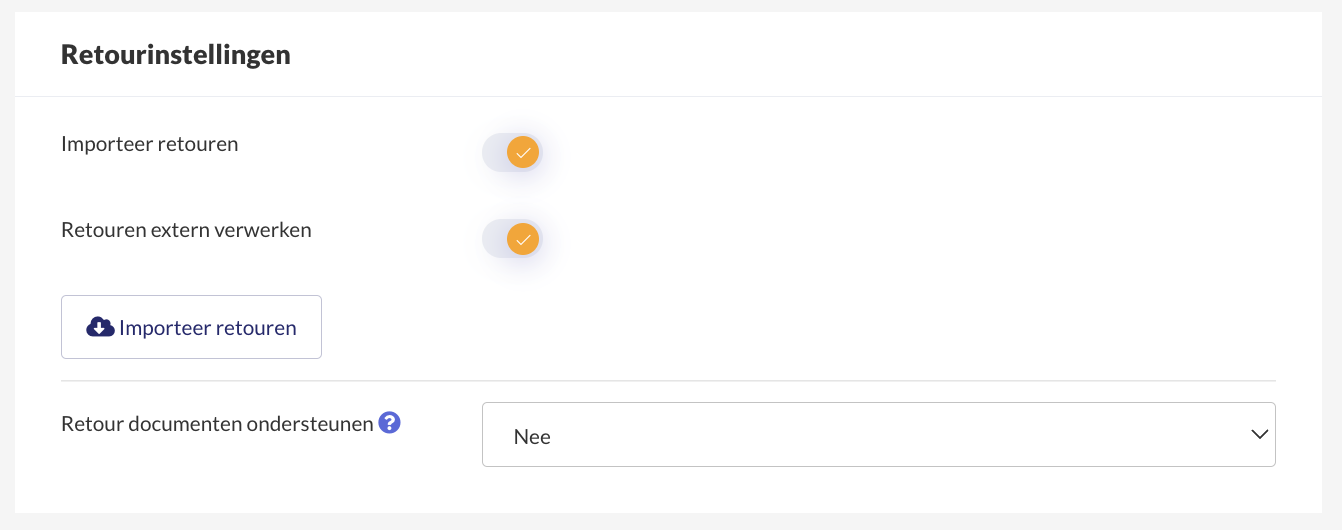
- Importeer retouren: Hier kan je de optie aanzetten waardoor retouren voor het verkoopplatform geïmporteerd worden.
- Retouren extern verwerken: Hiermee geef je aan dat de retouren automatisch verwerkt (afgerond (en terugbetaald)) mogen worden in het verkoopplatform.
- Knop: Importeer retouren: Hiermee kan je handmatig een actie uitvoeren om de aangemelde retouren uit het verkoopplatform op te halen.
- Retour documenten ondersteunen: Door deze instelling te gebruiken, maak je het mogelijk om retourformulieren te downloaden en/of te printen tijdens en/of na het aanmaken van een zending.
Aangemelde retour
Iedere 2 uur worden de retouren uit bol opgehaald en in GoedGepickt getoond als aangemeld.
Staat een bol retour nog niet in GoedGepickt dan kan je deze via instellingen > webshops > webshopnaam > retourinstellingen > importeer retouren handmatig ophalen.
Retour verwerken
- Track & trace scannen: Scan de barcode van de zending en de aangemelde retour wordt geopend.
- Product scannen: Het aantal bij het betreffende product wordt opgehoogd.
- Afhandeling kiezen: Dit zijn dezelfde keuzes, en werken hetzelfde, als in het bol platform.
- Terug op voorraad: Wil je de ontvangen producten ook daadwerkelijk terug op voorraad nemen? Deze optie wordt aangepast bij het maken van een keuze bij de afhandeling.
- Voorraadlocatie: Hier wordt altijd de voorraadlocatie met de hoogste pickprioriteit gekozen. Wil je een andere voorraadlocatie kiezen die gekoppeld is aan het product dan kan deze middels de drop-down gekozen worden.
- Verwerk producten: Wanneer alle bovenstaande stappen zijn doorlopen kan er op de oranje knop verwerk producten worden geklikt. De retour wordt nu als afgerond gemarkeerd, teruggekoppeld aan bol en afhankelijk van de keuze terug op voorraad genomen.
De retourreden die de consument invult wordt ook getoond en gematched aan de meest passende retourredenen in GoedGepickt (deze kan je zelf instellen). Hierdoor kunnen de gegevens meegenomen worden in rapportages.
Geannuleerde en verlopen retouren
Retouren welke in bol zijn geannuleerd of verlopen worden automatisch in GoedGepickt geannuleerd, mits deze nog niet verwerkt zijn. Ook wanneer een deel van het retour is geannuleerd of verlopen, zal dit deel van het retour ook in GoedGepickt worden geannuleerd. In de geschiedenis van het retour kun je precies terugzien wat er precies is gebeurd.
Vragen?
Nu weet je hoe bol retouren opgehaald en verwerkt kunnen worden. Zijn er toch nog onduidelijkheden, heb je andere vragen of ideeën? Neem dan contact met ons op, wij helpen je graag!